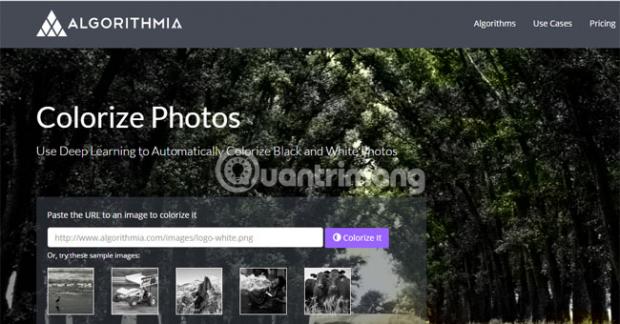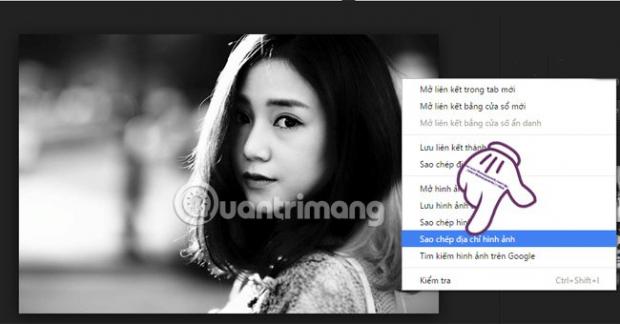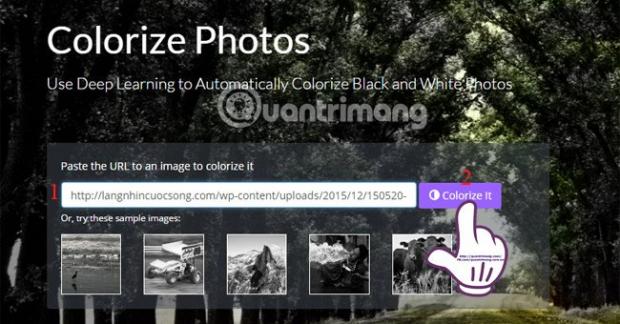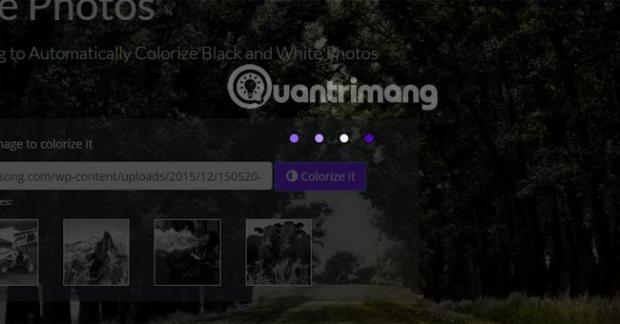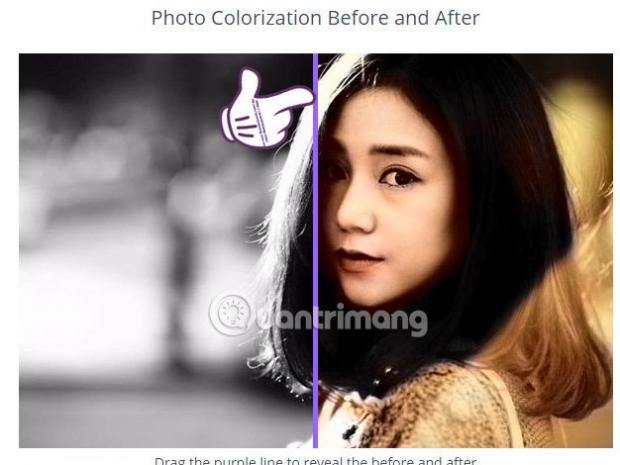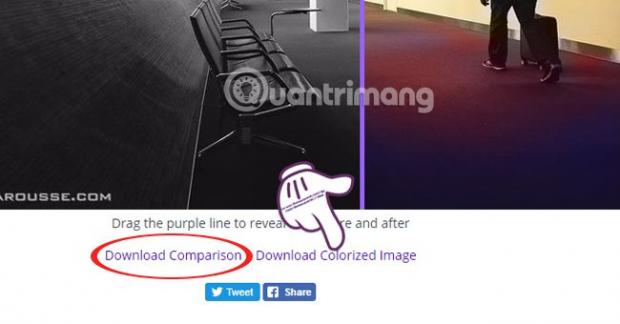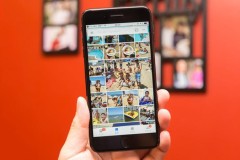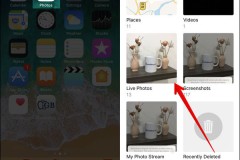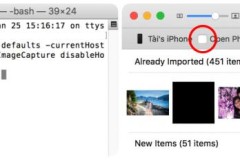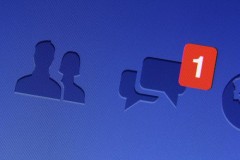Các ứng dụng chỉnh sửa ảnh hiện nay đa phần đều có hiệu ứng biến ảnh từ ảnh màu thành ảnh đen trắng, tạo màu sắc lạ mắt cho bức hình. Tuy nhiên, nếu trong tay bạn có tấm hình đen trắng thì làm sao để có thể biến nó thành ảnh màu? Khi một hình ảnh chỉ có hai màu đen và trắng, phần mềm chỉnh sửa ảnh sẽ khó tự động nhận biết được phần ảnh nào có màu. Vì thế, để chọn lựa công cụ hay ứng dụng nào để chuyển ảnh đen trắng sang ảnh màu sẽ khá khó.
Nhưng mọi chuyện đều có thể được giải quyết bằng ứng dụng AI Colorize Photos. Ứng dụng này được trang bị thuật toán Colorful Image Colorization có khả năng phân tích nội dung hình ảnh và màu sắc, từ đó lựa chọn những mảng màu phù hợp cho hình ảnh.
Bước 1:
Trước hết bạn nhấp chọn theo đường link bên dưới để truy cập vào trang web Colorize Photos để chỉnh sửa ảnh trực tuyến, biến ảnh từ ảnh đen trắng thành ảnh màu.
Bước 2:
Sau đó, chúng ta sẽ copy đường link URL địa chỉ của ảnh.
Tiếp theo paste vào phần Paste the URL to an image to colorize it. Sau đó nhấn nút Colorize it bên cạnh.
Bước 3:
Chúng ta chờ đợi để ứng dụng xử lý hình ảnh trong vài giây.
Ngay sau đó, bạn kéo xuống bên dưới sẽ hiển thị kết quả. Hình ảnh sẽ được chia thành 2 phần: phần ảnh đen trắng gốc và phần ảnh kết quả có màu hiển thị song song. Chúng ta có thể di chuyển thanh dọc màu tím để xem chỉnh sửa ảnh trong thời gian thực.
Ảnh sẽ tự động chuyển sang có màu hoặc đen trắng theo hướng chúng ta di chuyển thanh tím. Bên trái sẽ là ảnh đen trắng gốc của bạn và bên phải là anh màu của kết quả.
Bước 4:
Ngay dưới hình ảnh sẽ có hai phần: Download Comparison tải ảnh so sánh và Download Colorized Image tải ảnh màu.
Nếu bạnh thích chọn kiểu tải ảnh nào thì bấm chọn vào mục download đó.
Khá hữu ích đúng không. Bây giờ bạn hoàn toàn có thể thêm màu cho bất cứ hình ảnh đen trắng nào của mình chỉ với ứng dụng AI Colorize Photos. Quá trình thực hiện nhanh chóng và có thể tải ảnh về theo hai kiểu, giúp bạn có được tấm hình như ý muốn.
Tham khảo thêm các bài sau đây:
- Cách chỉnh sửa ảnh GIF bằng công cụ EZGIF trực tuyến
- 3 mẹo cải thiện chất lượng ảnh độ phân giải thấp
- Hướng dẫn sử dụng Photoshop CS5 - Phần 16: Xóa đối tượng bất kỳ khỏi bức ảnh
Chúc các bạn thực hiện thành công!
Cập nhật: 18/07/2016 Nguyễn Trang